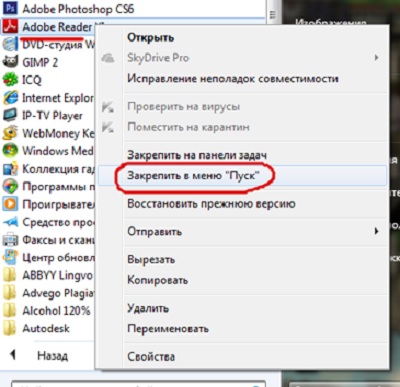Содержание:
Меню пуск для Windows 7
Для некоторых пользователей стандартное меню Пуск не является удобным и приемлемым, так как оно не отображает нужные значки. Чтобы настроить меню Пуска Windows 7 под свои предпочтения, следуйте приведённой ниже подробной инструкции.
Пошаговая инструкция по смене меню Пуск
Шаг 1:
Для начала вам нужно запустить «Свойства панели задач и меню Пуск». Для этого необходимо кликнуть правой кнопкой мыши по кнопке Пуск. В результате выполненных вами действий должно появится контекстное меню, где вы должны будете выбрать кнопку «Свойства».
Шаг 2:
Попав в нужное нам окошко настроек, выбираем вкладку «Меню Пуск». Первое, что бросится в глаза – это настройка кнопки питания. Можно выбрать действие, которое будет происходить с компьютером после нажатия этой кнопки. По умолчанию, компьютер выключается, однако вы можете сменить действие на гибернацию, сон, завершение сеанса или любое другое наиболее удобное для вас действие.
Кнопка, обозначенная цифрой 3 ведёт в справочную службу, где описано множество возможностей в настройке меню Пуск.
Шаг 3:
Кнопка под цифрой 4 ведёт в настройки параметров Пуска. Большинство из них включают или выключают функцию отображения определённых компонентов меню «Пуск» Windows 7. Настройки предлагают 2 типа отображения: как ссылка и как меню. В 1 случае при наведении мышки на объект будет отображаться многоуровневое меню, а если сменить пункт на 2, то после клика на объект, откроется новое окно. Если вы не хотите, чтобы элемент отображался в меню, выберите соответствующий пункт.
Шаг 4:
Перейдём к настройке конфиденциальности. Эта функция позволяет отображать в меню Пуск Windows 7 все часто запускаемые документы и программы. Если вы хотите отключить эту функцию, уберите флажок напротив верхнего пункта.
Внимание!
Галочка напротив нижнего пункта означает, что на панели будут отображаться все недавно открывавшиеся файлы той или иной программы. К примеру, на рисунке отображены файлы Paint, с которыми пользователь недавно работал. Если вы хотите выключить функцию, уберите соответствующую галочку.
Шаг 5:
Рассмотрим некоторые наиболее распространённые и удобные настройки из окна «Настройки меню Пуск»:
- Галочка напротив кнопки «Выделять недавно установленные программы» означает, что такие программы будут подсвечиваться другом цветом. Чтобы выключить функцию, уберите галочку.
- «Крупные значки» часто используемых программ можно сменить на маленькие, убрав флажок.
- В графе «Панель управления» рекомендуется поставить галочку напротив «Отображать как меню», тогда при наведении мышки на объект, будет выходить удобное меню.
- Графа «Раскрывать меню при задержке курсора» означает, что вам не придётся нажимать на кнопку мыши, окно меню Windows 7 откроется самостоятельно при наведении курсора.
- В пункте «Устройства и принтеры» лучше поставить галочку, если у вас имеется принтер. Таким образом, вы будете иметь доступ к устройству прямо из меню Пуск.
Шаг 6:
Чтобы установить количество программ, которое будет отображаться в меню Пуск, другими словами, размер меню, снова обратимся к окну «Настройки меню Пуск»
На рисунке показано, какие именно пункты меню отвечают за эту функцию. Чтобы изменить число отображаемых программ, установите нужную цифру в графе справа от пункта.
Шаг 7:
Чтобы отобразить какую-либо программу в меню Пуск Windows 7, нужно зайти в раздел «Все программы», найти необходимый значок, кликнуть по нему правой кнопкой и выбрать графу «Закрепить в меню Пуск».